Дуже часто користувачам усіляких сервісів доводиться стикатися з проблемами різного характеру, пов'язаними з паролем, Windows не є винятком. У системі восьмого покоління вам спочатку нам не дають змоги вибирати самостійно, але вимагають пароля. Звичайно, функція дуже корисна, але далеко не всі користувачі її потребують. Зроблено це з тією метою, щоб персоналізувати ваш комп'ютер по максимуму і заборонити доступ сторонніх осіб до нього.
Багато користувачів такого підходу Windows вважають проблемою, тому сьогодні ми розповімо, як прибрати пароль при вході до Windows 8. Існує досить багато підходів для вирішення цієї проблеми, але багато хто побудований на обході функцій безпеки системи та відключенні функцій забезпечення безпеки, що надалі може вийти боком самому користувачеві.
Мимовільне відключення пароля викликає суттєве зменшення конфіденційності ваших даних, тому слід ставитися з обережністю. Оскільки Windows надає можливість встановлювати паролі, тільки для деяких користувачів, а інших залишити без нього, буде розумно використовувати таку функцію.
Ви можете встановити необхідність введення пароля під обліковий запис Адміністратора, а з інших прибрати таким чином обмеживши доступ до життєво важливих частин операційної системи.
Давайте для початку розглянемо можливість відключення вимоги про введення пароля при завантаженні Windows, так як це проста процедура і істотно скорочує час користувача, витрачений на те, щоб довести комп'ютер до стану готовності виконувати необхідні завдання. Якщо комп'ютер знаходиться в громадському місці, таку функцію відключати дуже не радимо.
2. Введіть E-mail від облікового записуі не забудьте про капчу;
3. На сторінці буде надано вибір: відновлення пароля через пошту, відправлення коду на телефон і в крайніх випадках, коли з якихось причин ви не можете скористатися одним із попередніх варіантів «Не можу використовувати жодну з опцій».
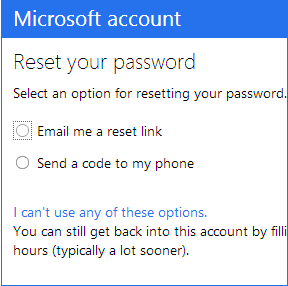 4. У першому випадку вам прийде посилання на сторінку відновлення на вашу пошту, звідки перейшовши, ви зможете ввести новий пароль;
4. У першому випадку вам прийде посилання на сторінку відновлення на вашу пошту, звідки перейшовши, ви зможете ввести новий пароль;
6. Випадок третій, якщо у вас немає ні пошти, на яку прив'язаний запис, ні телефону, тоді вкажіть адресу пошти, для зв'язку з вами підтримки, такий варіант вимагатиме від вас максимальну кількість документів, що підтверджують вашу особу.
Відновити пароль до облікового запису, який має локальний тип, також можливо, але ця інформація не підпадає під тему нашої статті через те, що її можна використовувати для хакерських дій, пов'язаних із викраденням особистих даних.
 Як захиститись від зловмисника?
Як захиститись від зловмисника?
Якщо ви поки що не відчуваєте труднощів з процедурою входу або проблема вже вирішена, важливо дивлячись у майбутнє, подбати, щоб більше не потрібно було виконувати всі ці дії, створивши заздалегідь диск, що дозволяє скинути пароль.
Створити диск дуже легко, а користь може бути неоціненна. Для цього перейдіть до пошук Win+ S та введіть «Створення дискети скидання пароля».
Відразу після цього ви потрапляєте у панель, якою є докладна інструкціящодо створення такого носія. Зберігати його потрібно, як ви розумієте, у надійному місці, що дозволить вам убезпечитися самим і не хвилюватися про паролі.
Багато користувачів цікавить, як зняти пароль з комп'ютера або ноутбука на Windows 8. Насправді це зовсім не складно, тим більше якщо ви пам'ятаєте комбінацію для входу. Але трапляються випадки, коли користувач просто забув пароль від свого облікового запису і не може увійти до системи. І що ж робити? Навіть із таких, здавалося б, непростих ситуацій є вихід, про що ми розповімо в нашій статті.
Якщо ви пам'ятаєте свій пароль для входу в обліковий запис, то жодних проблем зі скиданням пароля виникнути не повинно. У цьому випадку є кілька варіантів, як відключити запит пароля при вході в обліковий запис користувача на ноутбуці, зараз розберемо, як прибрати пароль для користувача Microsoft.
Скидання локального пароля
Спосіб 1: Вимикаємо введення пароля в "Налаштуваннях"
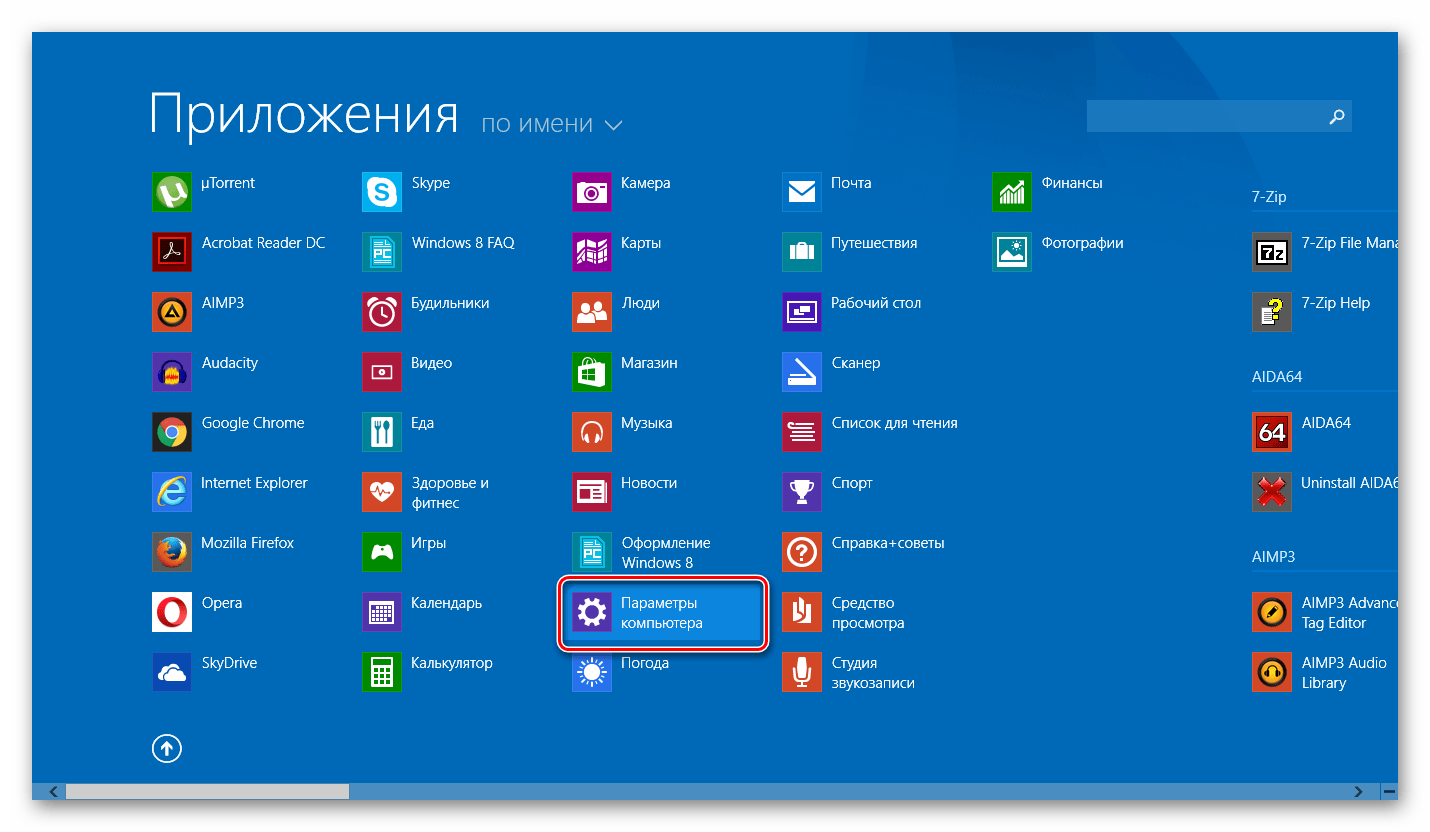
Готово! Тепер вам не потрібно нічого вводити щоразу при вході в систему.
Спосіб 2: Скидання пароля за допомогою вікна «Виконати»
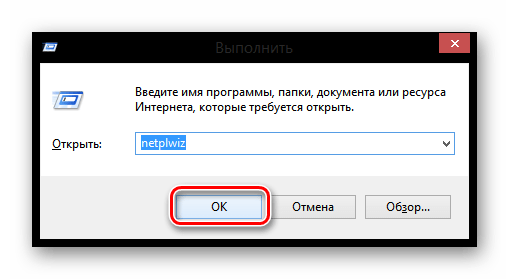
Таким чином, ми не прибрали пароль, а просто налаштували автоматичний вхід. Тобто щоразу при вході в систему будуть запитуватись дані вашого облікового запису, але вони будуть вводитися автоматично і ви навіть не помітите цього.
Вимкнення облікового запису Microsoft
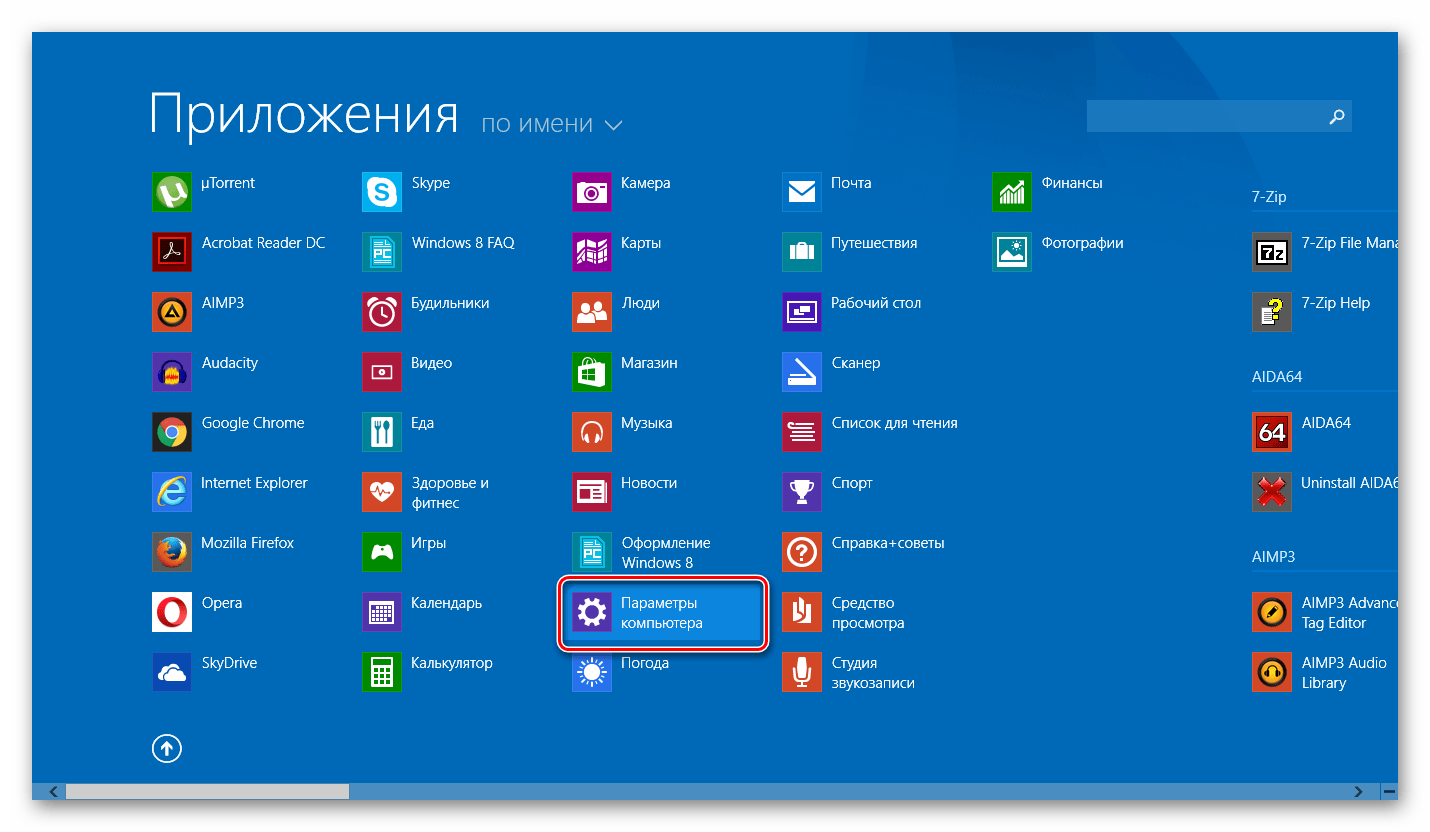
Готово! Тепер перейдіть в систему, використовуючи новий обліковий запис і більше вам не потрібно буде вводити пароль і входити до свого облікового запису Microsoft.
Скидання пароля, якщо ви його забули
Якщо ж користувач забув пароль, все стає важче. І якщо при вході в систему ви використовували обліковий запис Microsoft, все не так страшно, то зі скиданням пароля локального облікового запису у багатьох користувачів можуть виникнути труднощі.
Скидання локального пароля
Основна проблема даного методуполягає в тому, що це єдиний варіант вирішення проблеми і для нього необхідно мати завантажувальну флешкувашої операційної системи, а в нашому випадку - Windows 8. І якщо вона у вас таки є, то це чудово і можна приступати до відновлення доступу до системи.
Увага!
Цей метод не рекомендується корпорацією Майкрософт, тому всі дії, які ви будете виконувати, ви робите тільки на свій страх і ризик. Також ви втратите всю особисту інформацію, яка зберігалася на комп'ютері. По суті, ми зробимо просто відкат системи до її первісного стану
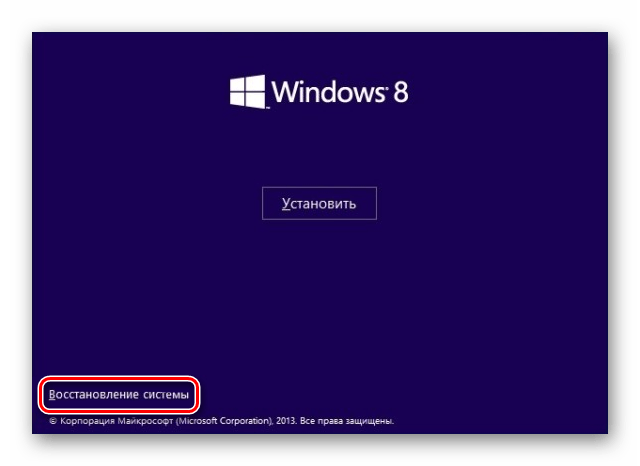
Тепер ви можете увійти до облікового запису нового користувача, використовуючи новий пароль. Звичайно, цей спосіб не легкий, але у користувачів, які раніше зустрічалися з консоллю, проблем виникнути не повинно.
Як прибрати пароль для входу до Windows? В операційній системі Windows 8 є варіант входу до системи через облікову запис Microsoft. Після оновлення операційної системи можуть виникнути проблеми з необхідністю введення пароля в Windows 8.1, тому що вхід до системи без введення пароля буде неможливим.
Власники копій операційної системи Windows 8 можуть безкоштовно оновити свою операційну системудо версії Windows 8.1 завантаживши її з «Магазина Windows». У цій версії операційної системи Windows внесено кілька змін.
Зокрема, було додано кнопку «Пуск», також тепер можливе завантаження системи на Робочий стіл відразу, минаючи «початковий екран», покращено синхронізацію тощо.
Чому виникло це питання? В процесі оновлення Windows 8 до версії Windows 8.1 виникає така ситуація, коли вам знадобиться ввести пароль від облікового запису Microsoft, якщо в процесі інсталяції операційної системи на комп'ютері працює з'єднання з інтернетом.
При новій установці Windows 8.1 також потрібно ввести дані облікового запису Майкрософт, якщо під час інсталяції працює з'єднання з Інтернетом.
У разі відсутності з'єднання з Інтернетом буде запропоновано створити локальний обліковий запис. Пароль від локального облікового запису також доведеться вводити щоразу перед запуском операційної системи.
Вхід до облікового запису Майкрософт
При оновленні системи на моєму комп'ютері відкрилася сторінка, на якій було запропоновано ввести дані свого облікового запису Microsoft. При цьому не було можливості пропустити цей крок, тому що в цей час мій комп'ютер був підключений до інтернету.
Було запропоновано два варіанти: вести дані від існуючого облікового запису Майкрософт або створити новий обліковий запис. Так як такий обліковий запис у мене був, я ввів свої дані, а потім продовжив встановлення операційної системи Windows 8.1 на свій комп'ютер.
Після завершення встановлення системи відкривається плитковий інтерфейс - «початковий екран». Тепер з'явилася можливість відразу здійснювати Windows 8.1 без зміни налаштувань системи, змінивши налаштування запуску за допомогою пари кліків миші.
Після завершення роботи на комп'ютері операційну систему буде відключено від електроживлення.
При новому запуску комп'ютера в процесі завантаження системи відкриється вікно «Вхід до облікового запису Майкрософт». Користувачеві доведеться ввести пароль для входу до Windows. Це відбуватиметься при кожному новому запуску операційної системи.
Обліковий запис Microsoft необхідно мати на комп'ютері для використання «Магазину Windows», для доступу до інших сервісів, а також під обліковим записом Майкрософт можна входити в Skype. Ваші дані будуть синхронізовані на всіх пристроях, з яких ви увійдете до свого облікового запису.
При вході в систему за допомогою локального облікового запису також потрібно ввести пароль перед запуском системи.
Вхід за допомогою пароля зроблено з метою збільшення безпеки, щоб ніхто крім власника не зміг отримати доступ до системи та даних користувача комп'ютера. Якщо у комп'ютера лише один власник, то постійне введення пароля буде незручним і може дратувати користувача. Якщо пароль для облікового запису складний (такий він і має бути), то його важко буде навіть запам'ятати.
Тому необхідно буде вирішити таку проблему - при запуску Windows 8.1, вхід без введення пароля під час завантаження.
Вхід без введення пароля у Windows 8.1
Для цього необхідно буде клацнути правою кнопкою миші по кнопці «Пуск», а в контекстному менювибрати пункт "Виконати".

Відкрити вікно «Виконати» можна за допомогою одночасного натискання на клавіатурі на клавіші «Windows» і «R».
Потім у вікні "Виконати", у полі "Відкрити" необхідно буде ввести вираз - "netplwiz", а потім натиснути на кнопку "ОК".
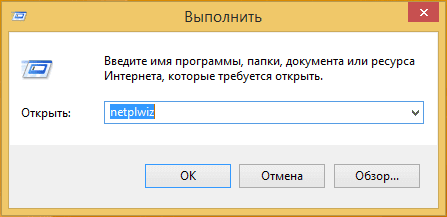
У вікні "Виконати", у полі "Відкрити", також можна ввести інший вираз - "control userpasswords2", все одно після цього буде відкрито вікно "Облікові записи користувачів".
Ще один спосіб перейти до облікових записів користувачів - це ввести в полі "Пошук" вираз "netplwiz", а після видачі результату натиснути на програму.
Після цього з'явиться вікно «Облікові записи користувачів». У цьому вікні у вкладці «Користувачі» слід зняти прапорець навпроти пункту «Вимагати введення імені користувача та пароля». Далі натискаєте кнопку «ОК».

Після цього з'явиться вікно «Автоматичний вхід до системи». У цьому вікні потрібно буде ввести адресу поштової скриньки електронної поштикористувача, потім ввести та підтвердити пароль, а потім натиснути на кнопку «ОК».
Зверніть увагу, що в полі «Користувач» Windows за замовчуванням вводить ім'я користувача (нікнейм). Під час використання локального облікового запису або облікового запису корпорації Майкрософт потрібно буде ввести різні дані.
У полі «Користувач» потрібно буде вводити:
- Локальний обліковий запис – вводиться ім'я (нікнейм) користувача.
- Обліковий запис Майкрософт – введіть адресу скриньки електронної пошти.

Якщо ви думаєте, що на цьому все закінчено, це означає, що ви налаштовані занадто оптимістично. Після просто перезавантаження операційної системи Windows парольвводити вже не доведеться, якщо комп'ютер не був відключений від електроживлення.
Після вимкнення електроживлення комп'ютера, при новому завантаженні операційної системи Windows 8.1, ви знову побачите вікно "Вхід до облікового запису Майкрософт", в якому вам потрібно буде ввести пароль від свого облікового запису Microsoft.
Тому потрібно зробити ще деякі налаштування. Для цього необхідно буде увійти до налаштувань електроживлення системи.
Відключення запиту пароля під час пробудження
Для входу потрібно буде клікнути правою кнопкою миші по кнопці «Пуск», а в контекстному меню, що відкрилося, натиснути на пункт «Управління електроживленням».

У керування електроживленням можна потрапити і з панелі керування, оскільки це робиться у Windows 8.
У вікні «Електроживлення», у лівій частині вікна, потрібно буде натиснути на посилання «Запит пароля під час пробудження».

Після цього відкриється вікно. Системні параметри». У цьому вікні видно, що в налаштуваннях кнопок живлення та увімкнення захисту за допомогою пароля під час пробудження не активні пункти «Запитувати пароль (рекомендується)» та «Не вимагати пароль». За промовчанням активовано пункт «Запитувати пароль (рекомендовано)».
Щоб змінити ці параметри, натисніть посилання «Зміна параметрів, які зараз недоступні».
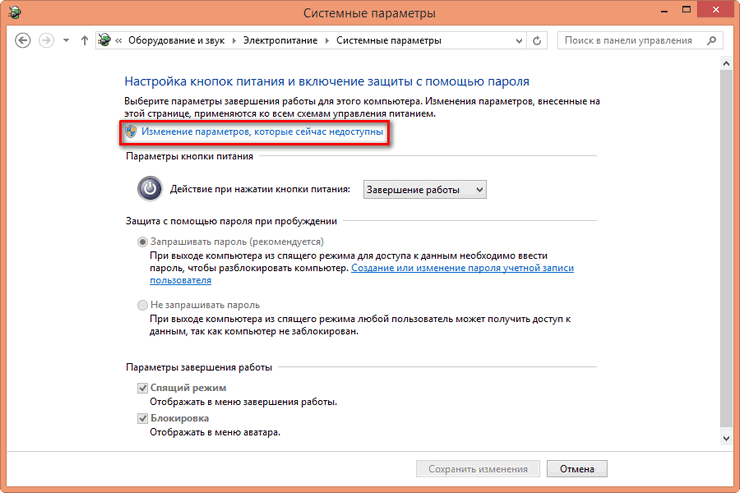
Після цього необхідно буде активувати пункт "Не вимагати пароль", а потім натиснути на кнопку "Зберегти зміни".
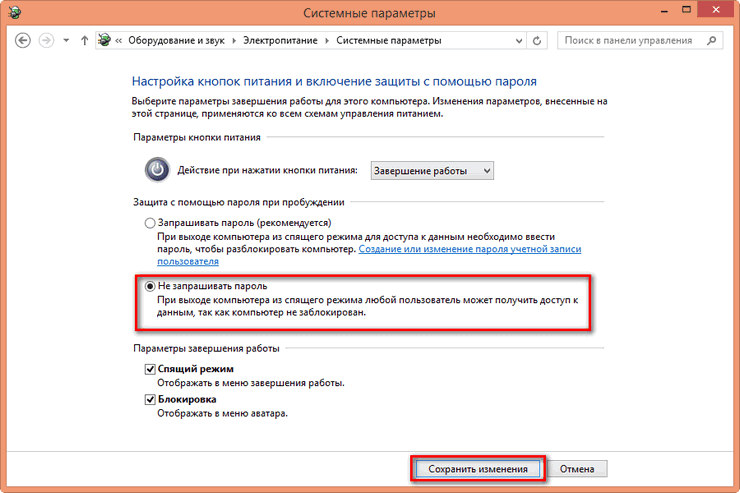
Все, тепер після цих налаштувань вам більше не знадобиться щоразу заново вводити пароль від облікового запису під час завантаження системи. Вхід до систему Windows 8.1 відбуватиметься без введення пароля, при цьому обліковий запис Майкрософт не буде вимкнено.
Висновок
Користувач може прибрати пароль для входу в операційну систему Windows 8.1 для більш швидкого входу в систему.
Як прибрати пароль для входу до Windows 8.1 (відео)
Введення логіну та пароля в процесі авторизації при запуску ОС або додатку переслідує різні цілі. По-перше, таким чином вирішується проблема захисту даних від доступу до них сторонніх. По-друге, програма може створювати персональний контекст виконання кожного користувача. Нерідко при вході визначається рівень привілеїв користувача і належним чином урізається або розширюється доступний йому функціонал програми.
Уніфікація профілів на базі одного і того ж облікового запису застосовується сьогодні і в рамках міжпрограмної взаємодії: один і той же профіль може використовуватися для доступу до різних даних програмних систем, що надають, як правило, мережевий доступ. Аутентифікація Windows працює за тим же принципом, але якщо ви користуєтеся комп'ютером вдома, то вас може дратувати постійна необхідність введення логіна і пароля. Виникає бажання прибрати цю стадію під час роботи з Windows. Як прибрати пароль на Windows 8 ми розглянемо нижче.
 Є два способи зробити те, що нам потрібне. Але перш, ніж здійснити наш задум – ще раз подумайте, а чи так це потрібно?Чи так турбує вас пароль при вході в Віндовс на комп'ютері, що його потрібно терміново прибрати? Можливо, ідея відключити пароль під час запуску комп'ютера – безплідна? Врешті-решт вирішувати вам, ми дамо вичерпні рекомендації, як відключити процедуру входу в Windows з паролем при запуску комп'ютера і надамо два рецепти.
Є два способи зробити те, що нам потрібне. Але перш, ніж здійснити наш задум – ще раз подумайте, а чи так це потрібно?Чи так турбує вас пароль при вході в Віндовс на комп'ютері, що його потрібно терміново прибрати? Можливо, ідея відключити пароль під час запуску комп'ютера – безплідна? Врешті-решт вирішувати вам, ми дамо вичерпні рекомендації, як відключити процедуру входу в Windows з паролем при запуску комп'ютера і надамо два рецепти.
Рецепт перший
Прибрати пароль з комп'ютера під час входу до Windows можна так:
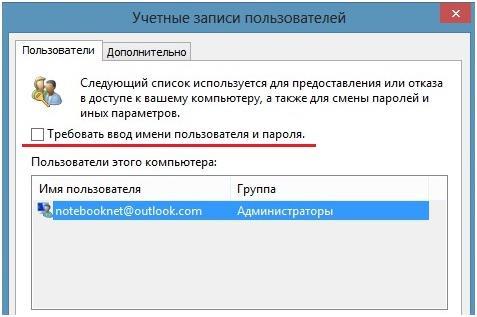
Після цього перезавантажуємо систему і бачимо, що Windows не вимагає введення пароля – запуск комп'ютера стає особливо простим і не вимагає від вас ніяких маніпуляцій.
Відключити пароль при вході в Віндовс є сенс, якщо ви користуєтеся ним один.
Рецепт другий
- Вирушаємо в меню «Пуск» та клацаємо по напису "Зміна параметрів комп'ютера".
- Потім вибираємо вкладку «Користувачі» і тиснемо на напис "Переключитися на локальний обліковий запис".
- Буде запропоновано ввести два значення: старий та новий паролі для входу до системи. У перше поле вводимо чинне значення, а друге залишаємо порожнім. Це дозволить зняти запит на авторизацію при запуску і прибрати дратівливий інтерфейс.
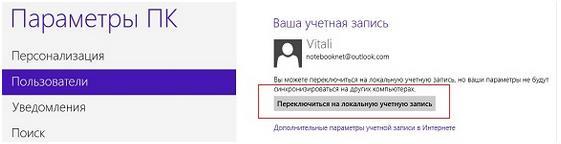 Ось, власне, і все, що потрібно знати, щоб вимкнути цю підсистему. Сподіваємося, що надана нами інформація виявилася вам корисною.
Ось, власне, і все, що потрібно знати, щоб вимкнути цю підсистему. Сподіваємося, що надана нами інформація виявилася вам корисною.
У "вісімки" є одна класна фішка - збереження налаштувань користувача та їх синхронізація з особистим акаунтом у Microsoft. Це дуже зручно. Наприклад, при перевстановленні ОС вам не доведеться виставляти їх по новій – достатньо лише відновити, використовуючи власний обліковий запис.
Але є й мінус – через надмірну турботу розробників система постійно вимагає пароль при вході в Windows 8. А це дратує. Особливо, якщо ноутбуком або комп'ютером користуєтеся лише ви, і потреби у такому захисті немає. Логічно, що в подібній ситуації хочеться забрати пароль при вході в Windows 8. Тільки як?
Рішення гранично просте. Більше того – відключити пароль під час входу до Windows 8 можна двома способами. Розглянемо їх докладніше.
Як видалити пароль під час входу до Windows 8?
Перший спосіб - відключення пароля (password) через командний рядок. Робиться це так:

Потім відкрийте «Параметри комп'ютера», знайдіть пункт «Параметри входу» та у розділі «Політика» клацніть кнопку «Змінити».
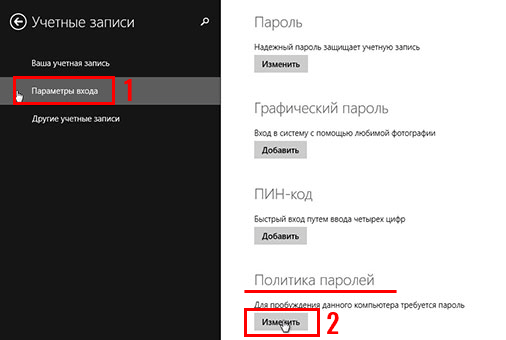
Ось так можна видалити пароль при вході в Windows 8. Це класичний спосібякий повинен допомогти в більшості випадків.
Що робити, якщо Windows 8 вимагає пароль, як і раніше? Спробуйте наступний варіант.
Як зняти пароль під час входу до Windows 8?
Тут інструкція також нескладна. Щоб прибрати пароль при увімкненні Windows 8, виконайте таке:
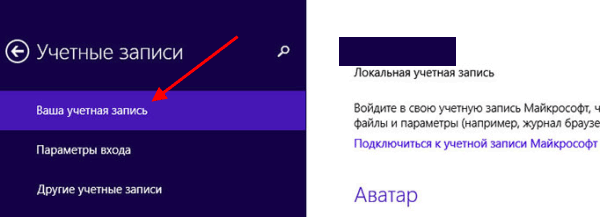
Тепер можна входити до Windows 8 без пароля.
Даний спосіб передбачає відмову від облікового. записи та перехід на локальну. Тим самим ви втрачаєте переваги, які дає перший варіант. Звичайно, в такий спосіб можна вимкнути запит пароля при завантаженні Windows, але все ж таки використовувати його не рекомендується. Краще спробуйте ще раз стандартний метод, описаний вище.
На цьому все. Тепер ви знаєте, як забрати пароль при включенні комп'ютера Windows 8 та зможете запускати ПК без його постійного введення. Аналогічним способом можна відключити цю набридливу опцію і на Віндовсі 10.




